Hirdetés
Nagyon jó a számítógép birtoklása, de időt kell fordítania néhány alapvető Windows karbantartási feladat elvégzésére, hogy megbizonyosodjon arról, hogy a gép a legjobban működik. Ellenkező esetben a néhány perc, amelyet nem töltöttél karbantartásra, a jövőben szükségtelen munkára fordulhat.
Nézzük meg a Windows 10 karbantartási feladatait, amelyeket minden PC-tulajdonosnak rendszeresen elvégeznie kell, és hogyan lehet ezeket hatékonyan elvégezni.
1. Frissítse a Windows és a szoftvert

A számítógép naprakészen tartása az egyik legalapvetőbb, de legfontosabb Windows karbantartási feladat. A Windows 10 nagyszerűen frissíti magát, de érdemes időről időre bejelentkeznie, és ellenőriznie, hogy nem telik-e fel valamire.
Menj oda Beállítások> Frissítés és biztonság> Windows Update és kattintson a gombra Frissítések keresése.
A Windows értesíti Önt, ha talál frissítéseket, és automatikusan telepíti azokat. Néhány, de nem minden frissítés újraindítást igényel. Ha van egy új nagyobb Windows 10 verzió, akkor itt is eldöntheti, hogy telepíti-e.
Amíg a frissítéseken dolgozik, érdemes ellenőrizni, hogy az összes telepített szoftver frissítve van-e. Egyes programok, például a Chrome és a Firefox, ezt automatikusan végrehajtják. Más programok kérni fogják a frissítést, amikor megnyitják őket.
A legtöbb szoftver frissítéseit a következő webhelyen ellenőrizheti: Súgó> Frissítések keresése vagy Opciók> Frissítések keresése.
Lát útmutatónk minden frissítéséhez a Windows számítógépen A Windows, az alkalmazások és az illesztőprogramok frissítése: A teljes útmutatóFontos a számítógép szoftverének frissítése, de hogyan ellenőrizheti az összes frissítést? Megmutatjuk, hogyan lehet mindent frissíteni a Windows rendszerben. Olvass tovább további segítségért.
2. Kezelje e-mailjét
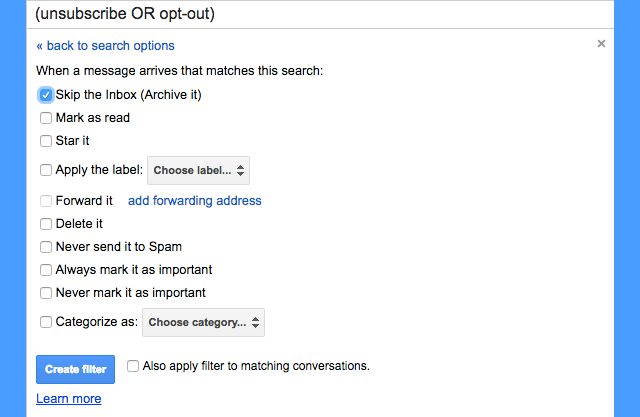
Az e-mail cölöpök gyorsan felhalmozódnak, ha nem marad rajta. Ha a postaládája tele van automatikus hírlevelekkel és más nem kívánt személlyel, akkor a valóban fontos üzenetek megtalálása tovább tart.
Így egy másik érdemes számítógépes karbantartási feladat az, hogy rendszeresen csökkentse a beérkező e-maileket azáltal, hogy leiratkozik a soha nem olvasott hírlevelekről. Akkor állítson be e-mail szűrőket Az e-mail szűrők beállítása a Gmailben, a Yahoo Mailben és az OutlookbanAz e-mail szűrés a legjobb eszköz a beérkező levelek rendezettségének és rendezésének megőrzéséhez. Így állíthatja be és használhatja az e-mail szűrőket a Gmailben, a Yahoo Mailben és az Outlookban. Olvass tovább így csak a fontos üzenetek érkeznek a beérkező levelek közé. Az e-mail alkalmazás sokkal kellemesebb hely lesz.
3. Biztonsági másolat készítése az adatokról
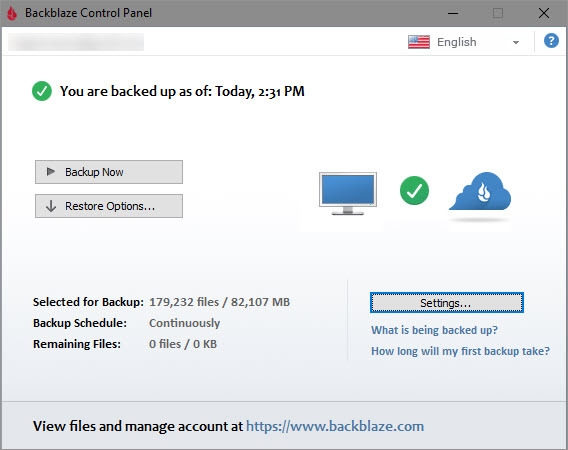
Az adatok biztonsági mentése a rendszeres karbantartás nélkülözhetetlen része. Noha ez általában beállítási és elfelejtési művelet, bölcs dolog időnként megerősíteni, hogy a biztonsági mentés működik-e. Ellenkező esetben csúnya meglepetés érheti magát, ha a számítógép meghibásodik.
A legtöbb biztonsági szoftver közvetlenül az otthoni képernyőn megmutatja az állapotot és / vagy az utolsó biztonsági mentési időt. Nyissa meg a választott szoftvert, és ellenőrizze, hogy minden megfelelően működik-e.
Ha a File History biztonsági másolatot használ a Windows rendszerben, ugorjon a Beállítások> Frissítés és biztonság> Biztonsági mentés és válassza ki Több lehetőség hogy megtekinthesse a legutóbbi biztonsági mentési időt.
Nincs mentség az adatok biztonsági mentésének elmulasztására - ha még nem állított be biztonsági másolatot, akkor a tökéletes idő. Nézd meg a Windows legfontosabb biztonsági mentési útmutatója A végső Windows 10 adatmentési útmutatóÖsszefoglaltuk az összes biztonsági mentési, visszaállítási, helyreállítási és javítási lehetőséget, amelyeket a Windows 10-en találtunk. Használja az egyszerű tippeinket, és soha ne ess kétségbe az elveszett adatok felett! Olvass tovább mindent, amire szüksége van.
4. Törölje a felesleges fájlokat és programokat
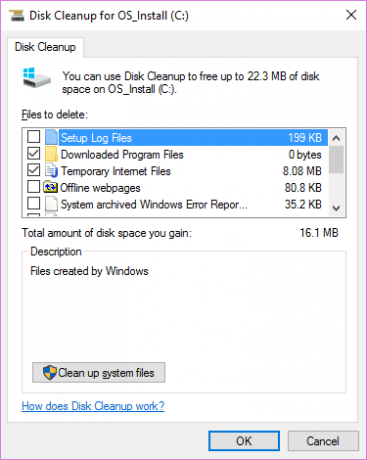
A tapasztalt Windows felhasználók tudják, hogy az operációs rendszer hogyan építi fel az idők során az átalakulást. Ennek részét nem tudod megakadályozni, így segít időnként megtisztítani azokat a régi adatokat, amelyeket nem aktívan használ. A hely felszabadítása javíthatja a számítógép teljesítményét is, ha különösen alacsony a fogyasztás.
Szerencsére van néhány beépített Windows karbantartó eszköz, amely segít Önnek ebben. Consult a Windows tisztításának végső ellenőrző listája A Windows számítógép tisztítása: A végső ellenőrzőlistaHa időt töltenek a Windows megtisztításával, a teljesítmény hatalmas javulást eredményezhet. Itt található a Windows számítógép tisztításának végső ellenőrző listája. Olvass tovább további részletekért.
5. Végezzen Windows karbantartási vizsgálatokat
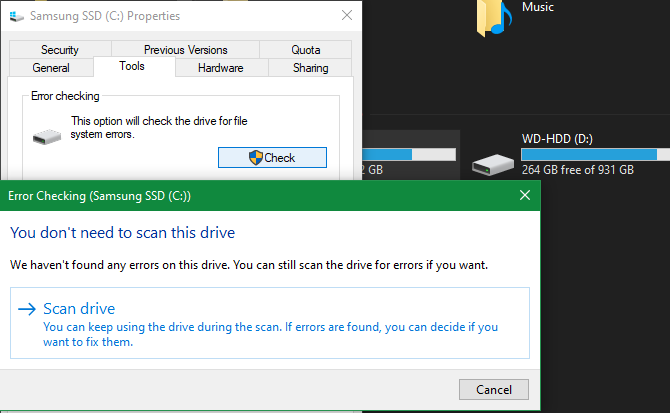
A Windows 10 karbantartásának részeként rendszeresen végezzen néhány szkennelést, hogy megbizonyosodjon arról, hogy nem jelent meg figyelmen kívül hagyott probléma.
Az egyik víruskeresés. Remélhetőleg egy szilárd víruskeresőt használ, amelynek automatikusan be kell szkennelnie. De érdemes időnként másodlagos véleményt szerezni egy dedikált rosszindulatú programok ellen.
Malwarebytes a mi legjobb választásunk erre. Az ingyenes verzió csak igény szerint szkennelhet be, de ehhez csak szüksége van egy alkalmi ellenőrzésre. Remélhetőleg nem talál semmit a rendszerén, de érdemes időt venni, mert meg fogja találni, amit más víruskereső szoftverek nem.
Időnként SFC-letapogatást kell végeznie. Ez a parancs, a Rendszerfájl ellenőrző rövidítése, egy Windows karbantartó segédprogram, amely ellenőrzi a sérült rendszerfájlokat és szükség esetén javítja azokat.
típus cmd a Start menübe, majd a jobb gombbal kattintson rá, és válassza a lehetőséget Futtatás rendszergazdaként. Írja be a következő sort a vizsgálat elindításához, amely eltarthat egy ideig:
sfc / scannowHa számítógépe rendelkezik merevlemez-meghajtóval (nem SSD-vel), akkor ellenőrzést is futtathat a lemez rossz részeinek keresése céljából. Ehhez nyissa meg a File Explorer ablakot, és keresse meg a Ez a számítógép. Kattintson a jobb gombbal a merevlemezen (valószínűleg címkével) C:) és válassza ki Tulajdonságok.
A kapott ablakban váltson a Eszközök fülre, és nyomja meg a Jelölje be gomb. A Windows valószínűleg azt fogja mondani, hogy nem talál hibát a meghajtón; választ Szkennelési meghajtó friss letapogatáshoz.
6. Ellenőrizze újra a Fontos beállításokat
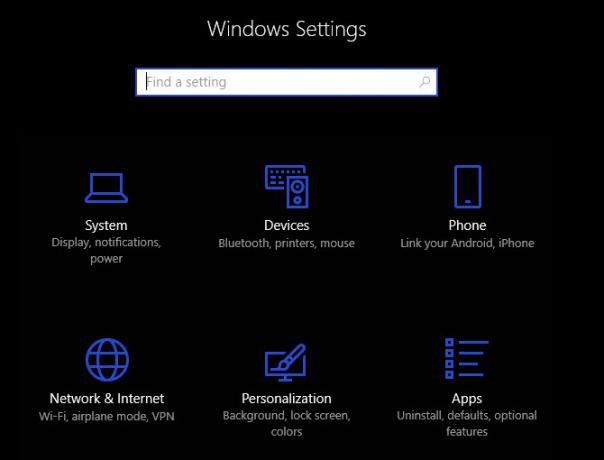
A Windows 10 rendszeres frissítési patakja azt jelenti, hogy mindig változik. Noha ez sok nagyszerű funkciót eredményez, ez azt is jelenti, hogy a Windowsnak nagyobb esélye van zavaros új lehetőségek bevezetésére, amelyek befolyásolják a számítógép működését.
A nagy frissítés telepítése után ellenőrizze az új beállításokat, és ellenőrizze, hogy a kívánt módon vannak-e beállítva. És ha még soha nem merült be a panelbe, akkor ezt kellene tennie megtudhatja, mit tehetnek a Beállítások A Windows 10 Beállítási útmutató: Mindent megtehetszIsmeri a Windows 10 Beállítások alkalmazásának útját? Itt van minden, amit tudnod kell. Olvass tovább és állítsa be számítógépét úgy, ahogy tetszik.
Egy másik fontos elem, amelyet ellenőriznie kell a számítógép rendszeres karbantartásának részeként a számítógép indítási szakasza A Windows 10 indítómappájának használata: Minden, amit tudnod kellA Windows 10 indítómappája lehetővé teszi az indításkor futó programok kezelését. Így lehet megtalálni az indítómappát és kezelni annak programjait. Olvass tovább . Amint további szoftvert telepít, valószínűleg felépít egy csomó programot, amelyek a rendszerindításkor azonnal futnak. Ha túl sok programot azonnal futtat, lelassítja a rendszerindítási időt, és forrásokra enged a háttérben. Időnként ellenőrizze, ellenőrizze, hogy ellenőrzése alatt áll-e.
7. Tisztítsa meg a hardvert

Senki sem szereti igazán élvezni a számítógépének tisztítását, de fontos lépés a legjobb működése. Ráadásul a legtöbb eszköz idővel meglehetősen durva lesz. Legalább törölje le a billentyűzetet és a képernyőt, és évente néhányszor tisztítsa meg a port a számítógépről.
Írtunk útmutató a laptop tisztításához és ugyanezen tanácsok nagy része vonatkozik az asztali számítógépekre. Miközben a motorháztető alatt áll, ellenőrizze, hogy a beállítást nem szenvedte-e valaki PC-karbantartási hibák 8 számítógép-karbantartási hiba, amely megsemmisíti a hardver élettartamátA PC-karbantartás nem rakétatudomány, de maroknyi hibát okozhat, amelyek valójában károsítják a hardvert. Olvass tovább , például rossz szellőzés.
A Windows karbantartása unalmas, de fontos
Néhány fontos feladatot áttekintettünk, amelyeknek az asztali vagy laptop karbantartási ellenőrző listáján szerepelnie kell a rendszeres kitöltéshez. Nem szükséges rögeszteni őket, ám ezek figyelmen kívül hagyása problémákat okoz az úton. A számítógép jó javításának köszönhetően időt és pénzt takaríthat meg, így örülhet, hogy velük lépést tart.
Ha további Windows 10 karbantartási tippeket keres, akkor ügyeljen arra, hogy ne tegyen egyet ezek a nagy Windows-karbantartási hibák 7 Windows karbantartási hiba, amelyet soha nem szabad elhárítaniaHa meg szeretné tartani a Windows PC zökkenőmentes működését, kerülnie kell ezeket a nagy hibákat. Lerövidíthetik a számítógép élettartamát, és tapasztalataikat frusztrálóvá tehetik. Olvass tovább .
Ben a MakeUseOf szerkesztőhelyettese és szponzorált postamenedzsere. B.S. a számítógépes információs rendszerekben a Grove City College-ban, ahol a Cum Laude diplomát szerezte, és főiskolai kitüntetésével. Szereti mások segítségét, és szenvedélyesen játszik videojátékokat.